Googleから発売されている「Google Homeスマートスピーカー」の初期設定方法です。アプリのインストールからログイン、OK Googleの設定までスクリーンショット付きでできるだけ丁寧に説明したいと思っています。
GoogleHomeアプリのインストール
「Google Homeスマートスピーカー」はスマートフォンにインストールした「Google Home」アプリを使って設定等を行います。まずはアプリのインストールを行います。
ダウンロードとインストール
以下からそれぞれのスマートフォンに合わせたアプリをダウンロードしインストールしてください。
iPhone/App Store
(iOS用Google Homeアプリ)
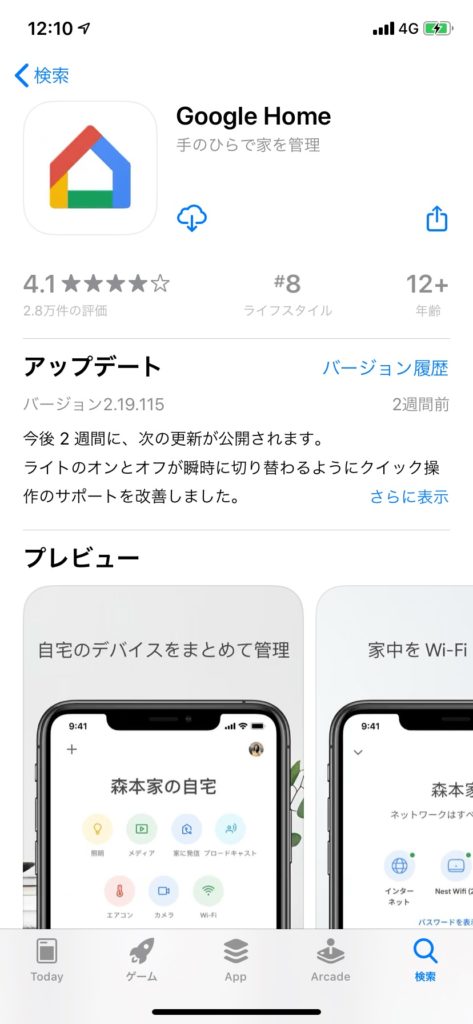
Google Homeアプリのインストール
Android/Google Play
(Android用Google Homeアプリ)
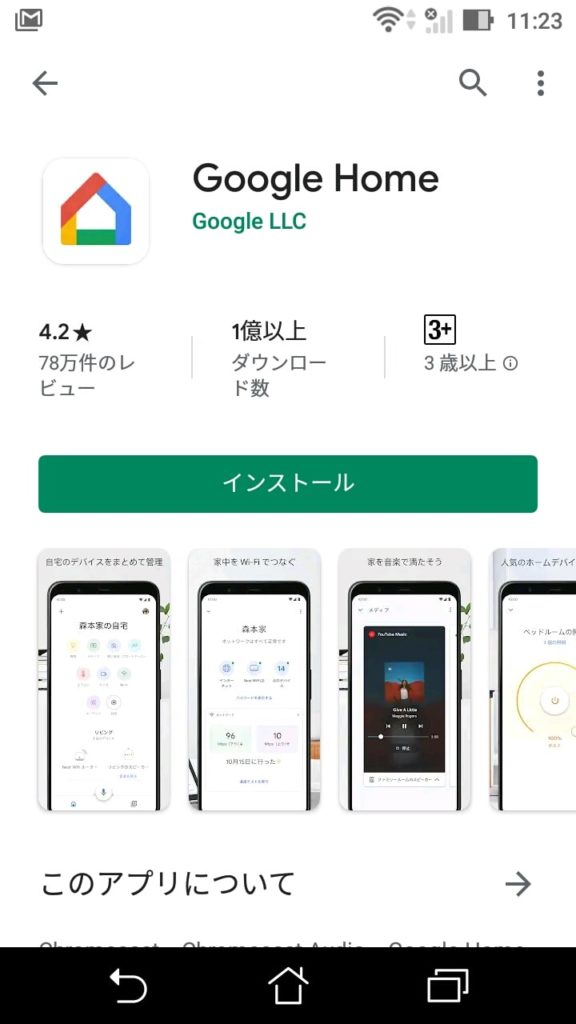
Google Homeアプリのインストール
アプリの起動
インストールが成功すると「Google Home」のアプリアイコンができているのでタップしてアプリを起動します。
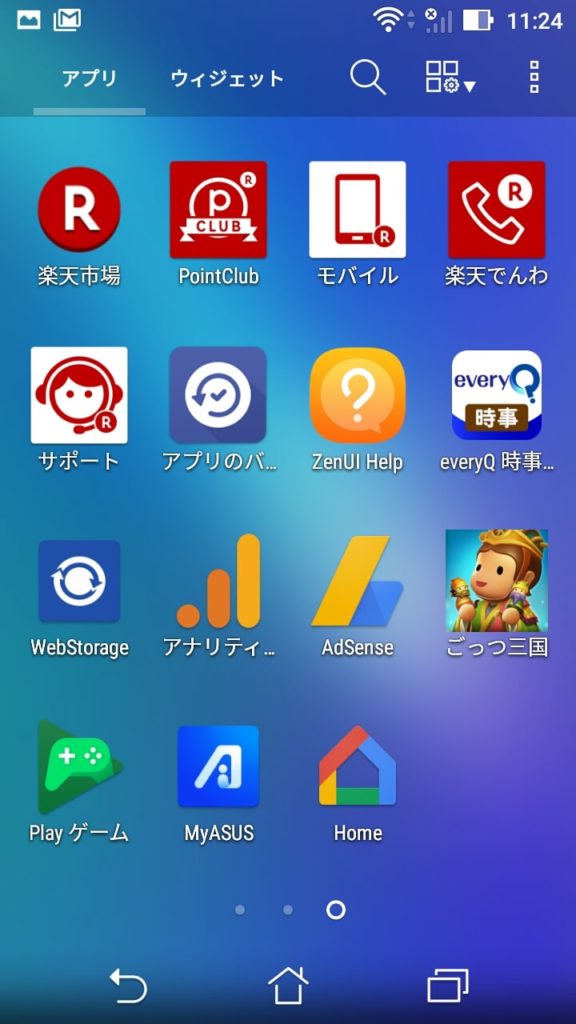
Google Homeアプリの起動
アプリへのログイン
お持ちのGoogleアカウントでログインしてください。
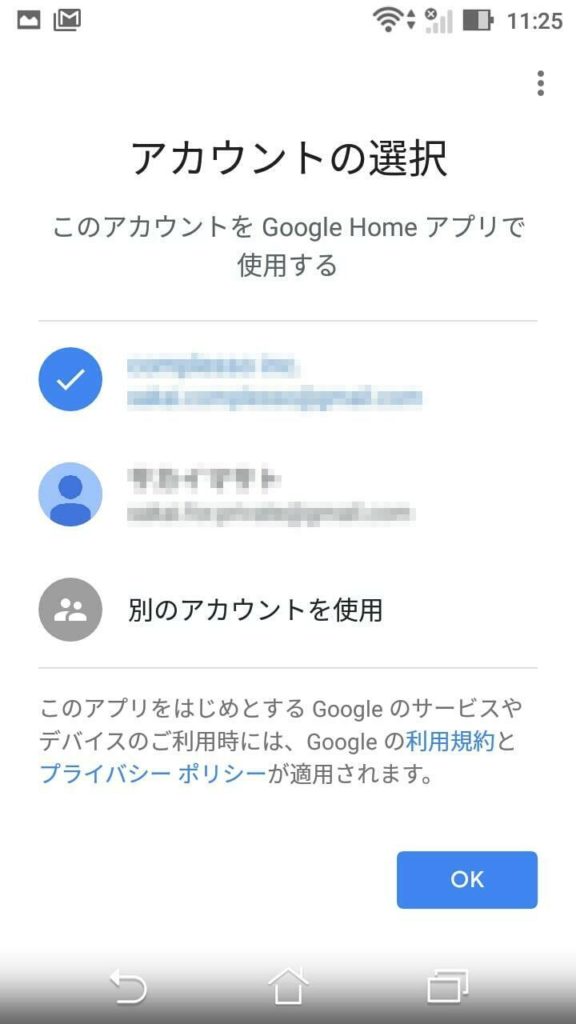
Googleアカウントでログイン
スマートスピーカーの設定
デバイスの追加
画面左上、「+」マークをタップします。
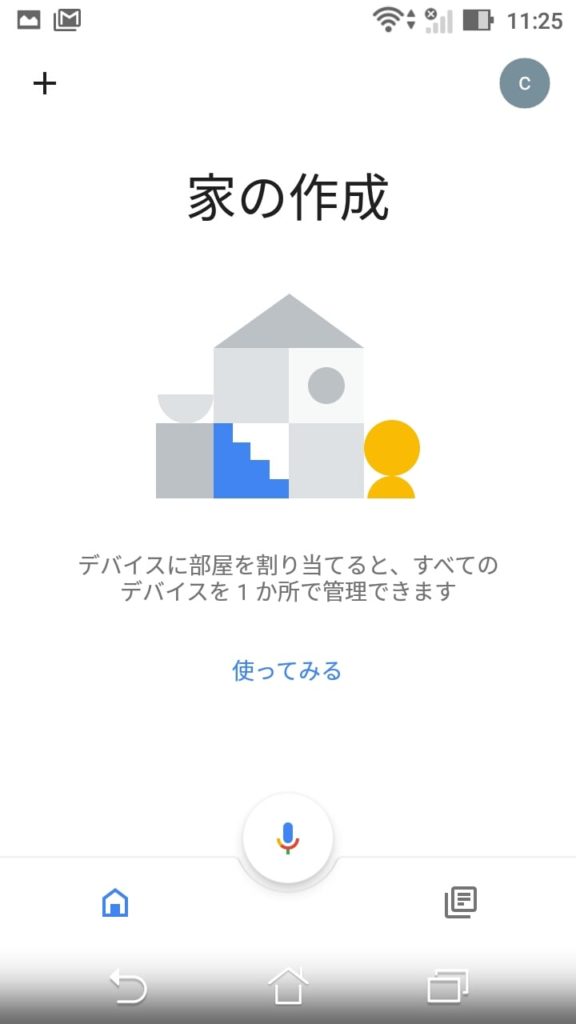
デバイスの追加
追加と管理から、「デバイスのセットアップ」をタップします。
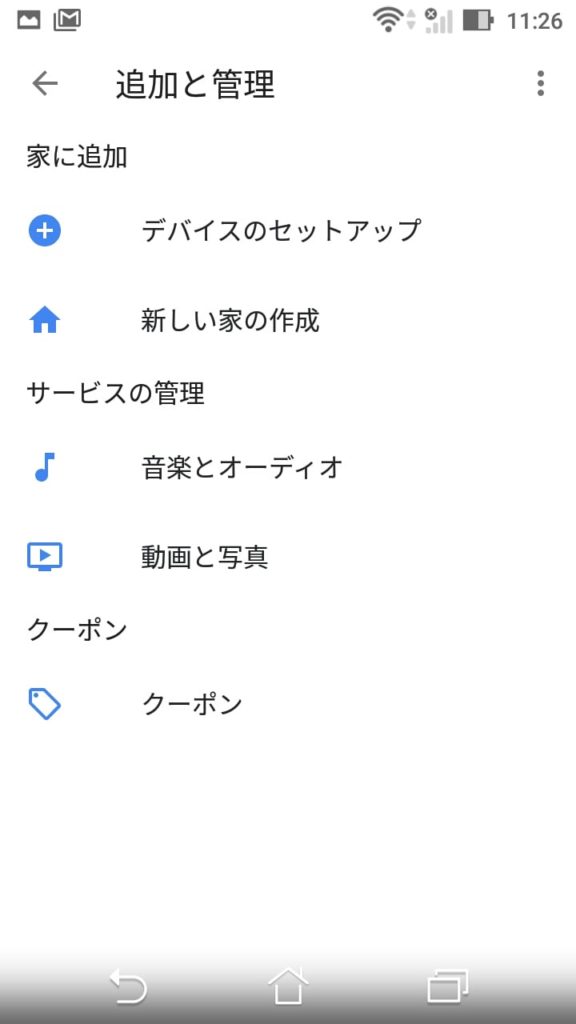
デバイスの追加
「家にある新しいデバイスをセットアップ」をタップします。

デバイスの追加
任意の家の名前と住所を入力します。この住所情報は天気予報や経路情報を検索する際に使用されます。
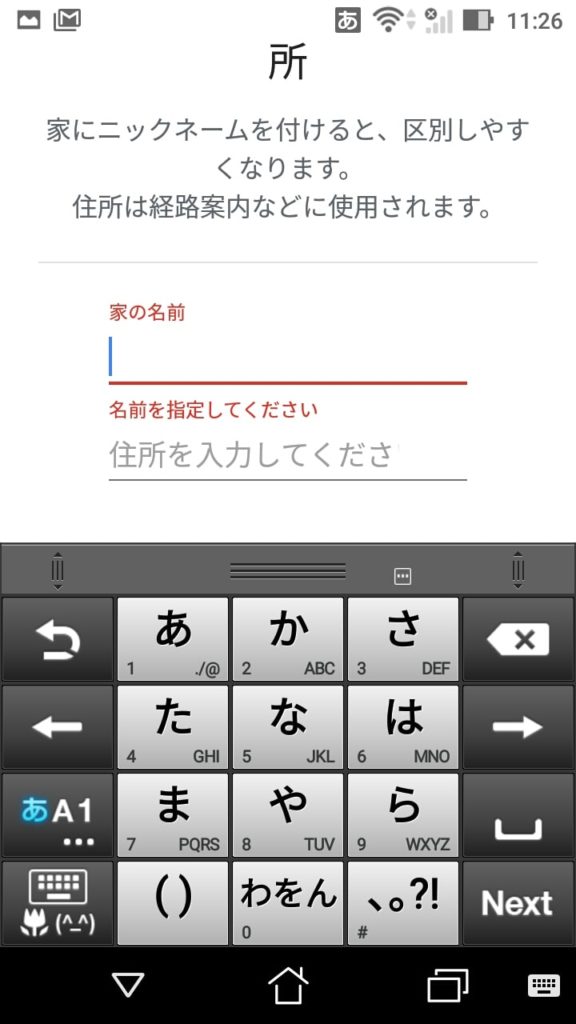
デバイスの追加
これでGoogle Homeスマートスピーカーがアプリに追加されました。「はい」をタップしてセットアップに進みます。
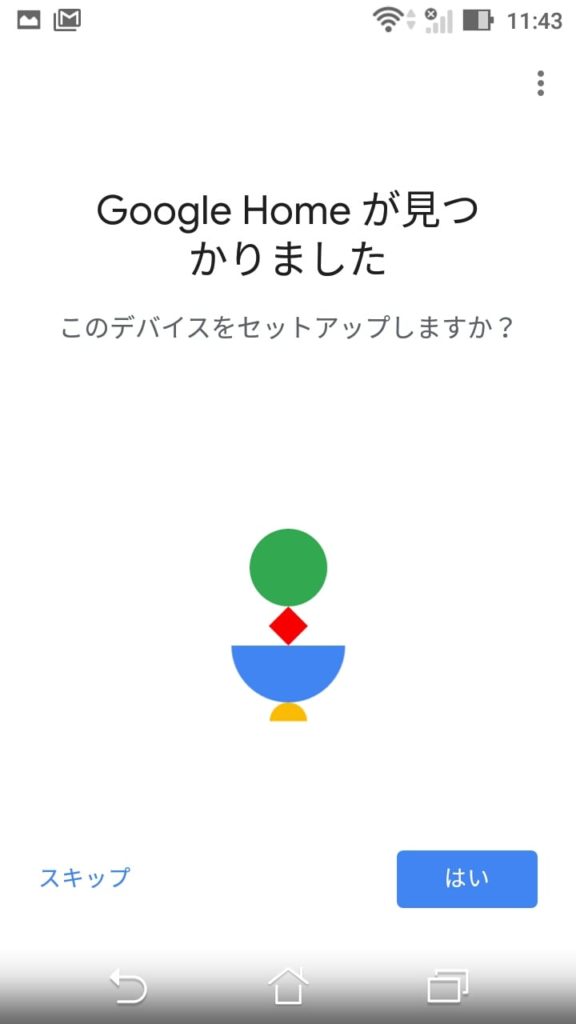
デバイスの追加
デバイスのセットアップ
スマートスピーカー本体から音が聞こえたら、「はい」をタップします。聞こえない場合は再試行してください。
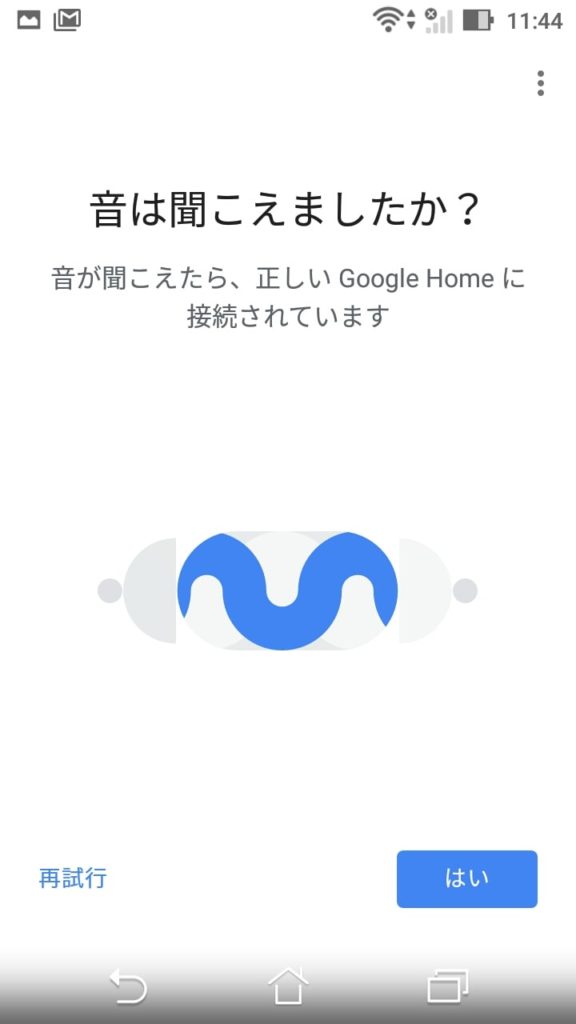
デバイスのセットアップ
Google Home機能向上のため情報提供について、許諾する場合は「許可」を、しない場合は「閉じる」をタップします。
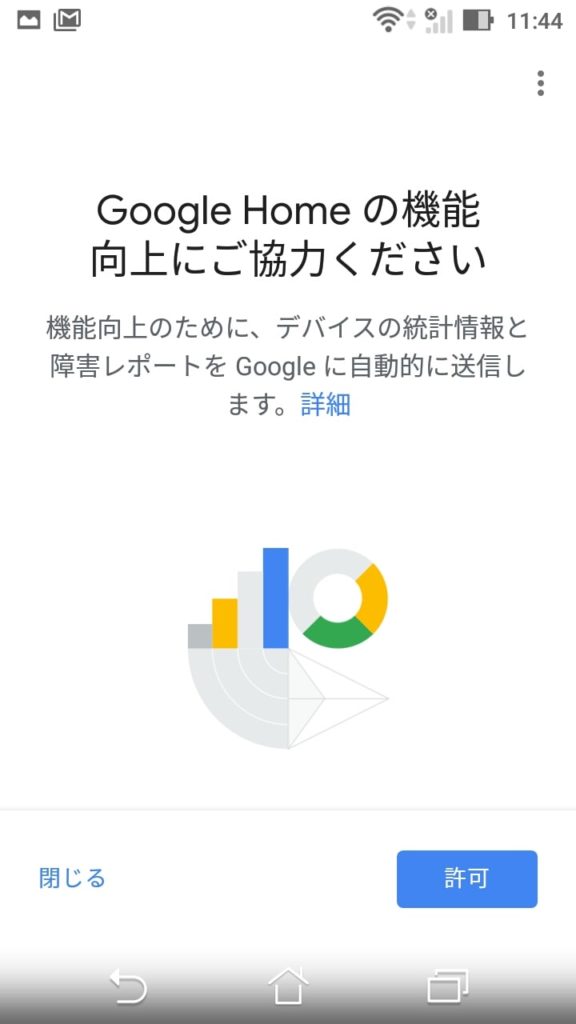
デバイスのセットアップ
スマートスピーカーを使用する場所を設定します。選択肢から選ぶか、新規作成から任意の名前を設定します。
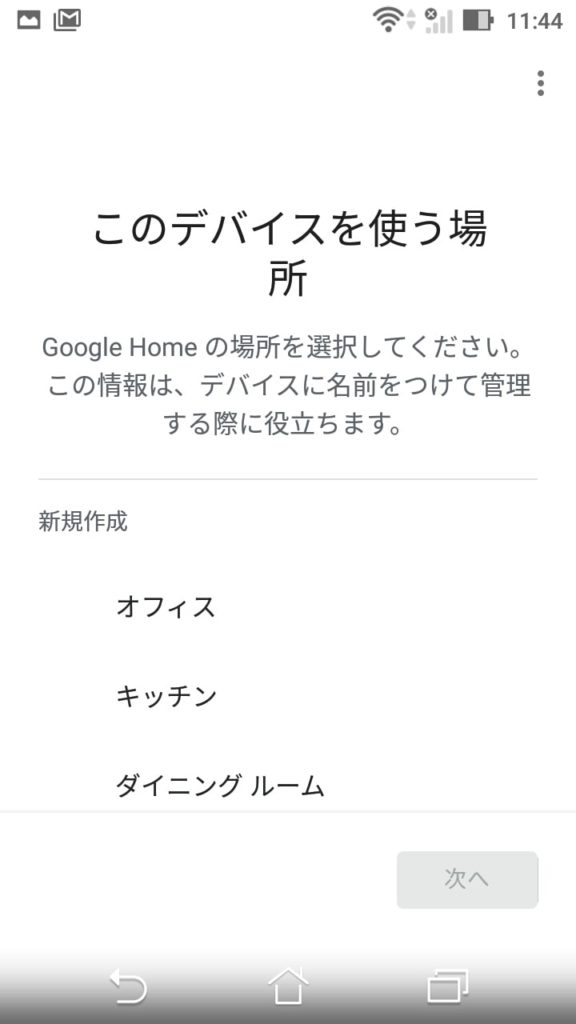
デバイスのセットアップ
接続先のWiFiネットワークを選択します。使用するネットワークを選択し接続します。
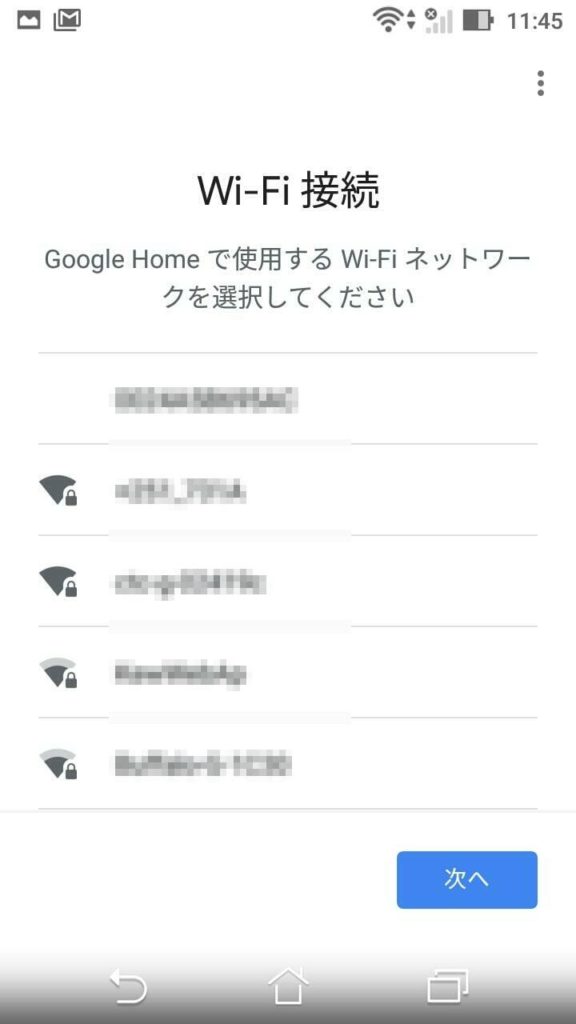
デバイスのセットアップ
Googleアシスタントのセットアップ
Googleアシスタントによる音声認識を利用するにあたっての確認点が表示されます。スクロールして内容を確認したら「次へ」をタップします。
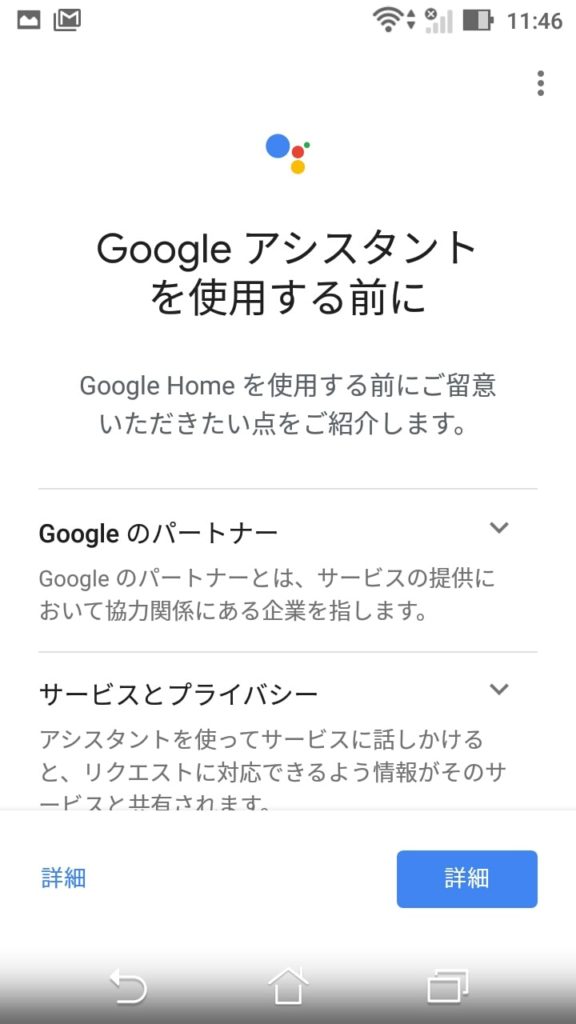
音声認識のセットアップ
Googleアシスタントがあなたの音声を認識するための設定を開始します。それぞれ「次へ」「同意する」「有効にする」と進めていきます。
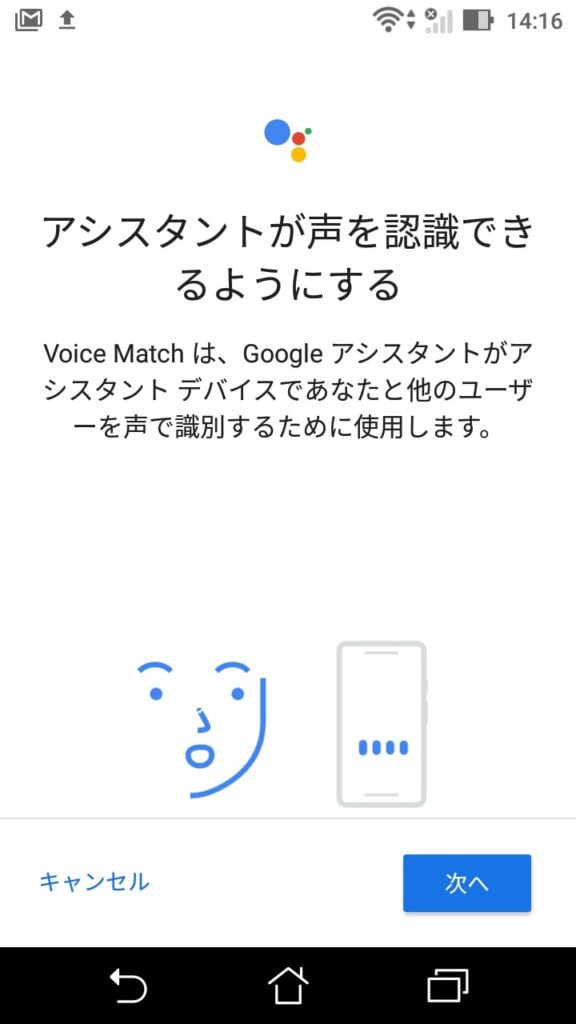
音声認識のセットアップ
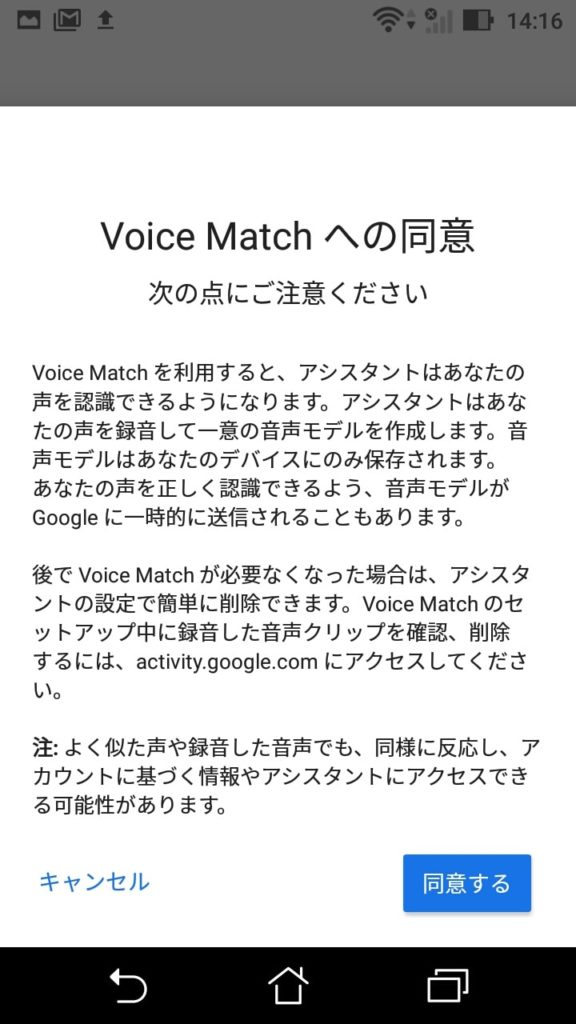
音声認識のセットアップ
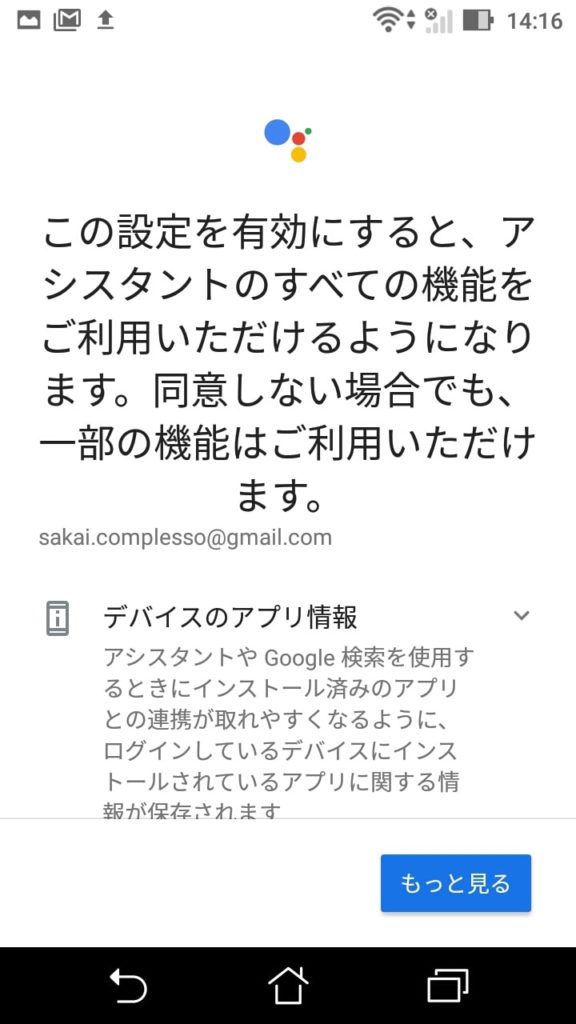
音声認識のセットアップ
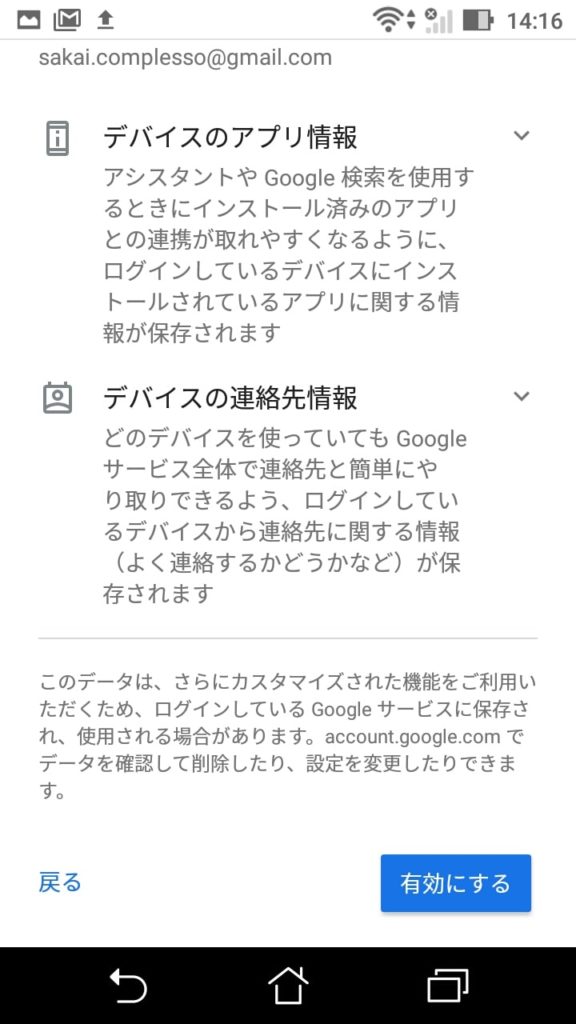
音声認識のセットアップ
音声登録の作業を行います。画面の指示に従い、スマートフォンに向かって話しかけましょう。全部で4文を読み上げることになります。
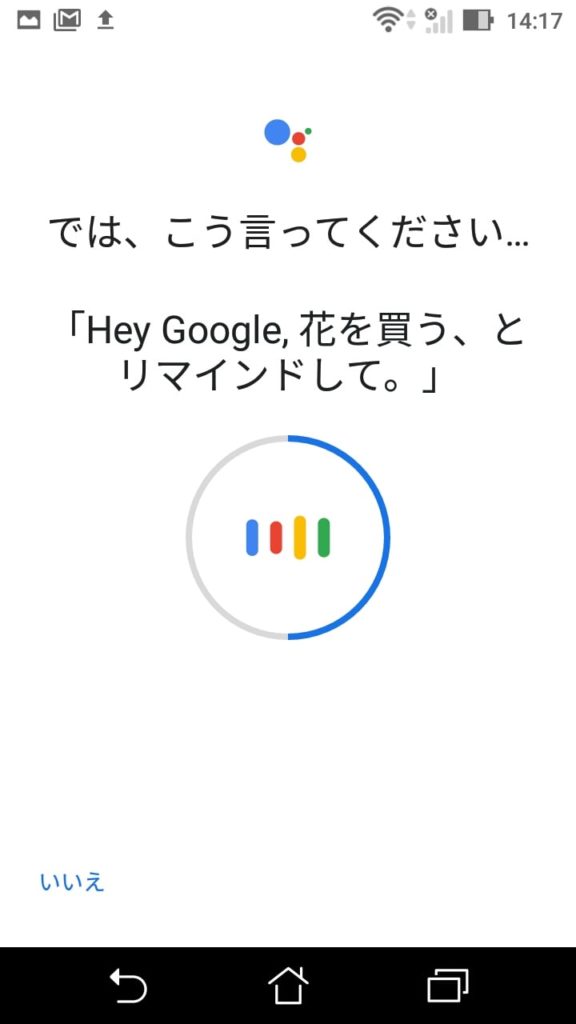
音声認識のセットアップ
アカウントに基づく情報を音声で利用するかを選択します。ここで「同意」をタップすると、スマートスピーカーからスケジュールの確認などが出来るようになります。
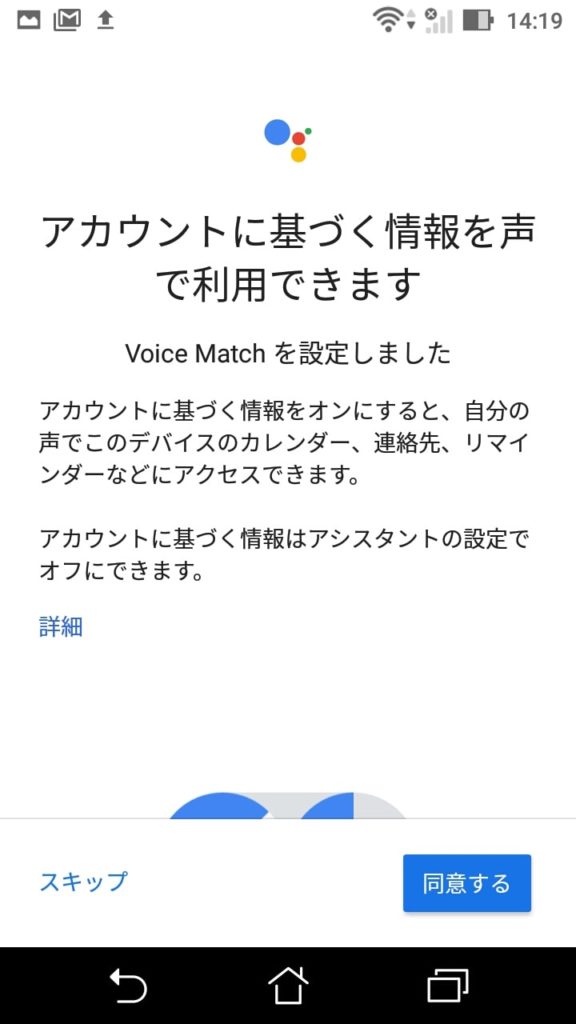
音声認識のセットアップ
これで音声の登録は完了です! スマートスピーカーを一緒に利用する方がいる場合は「招待」から追加しましょう。今回は特に設定しませんので「いいえ」で終了します。
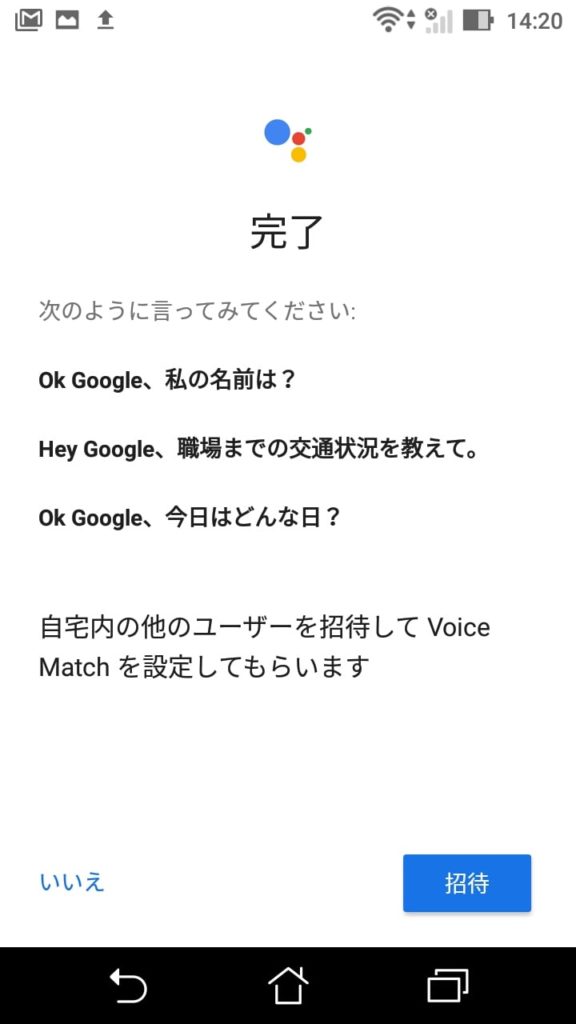
音声認識のセットアップ
利用するサービスの設定など
音楽再生に使用するデフォルトのサービスを選択します。
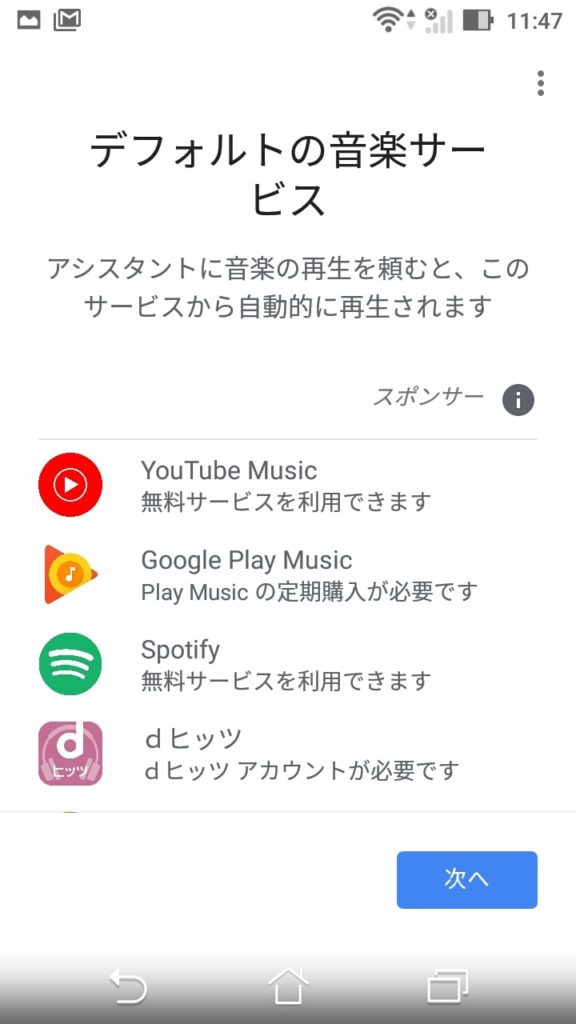
デバイスのセットアップ
使用したい動画サービスがあれば「+」マークをタップして追加します。
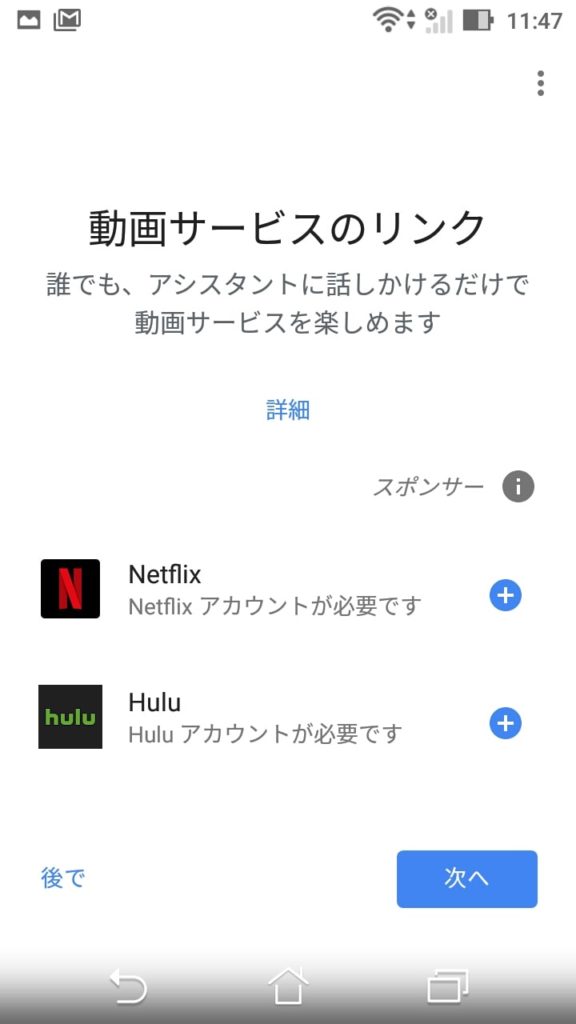
デバイスのセットアップ
GoogleDUOによる音声通話を使用する場合は「続行」を、使用しない場合は「後で」をタップします。今回は設定しませんので「後で」をタップします。
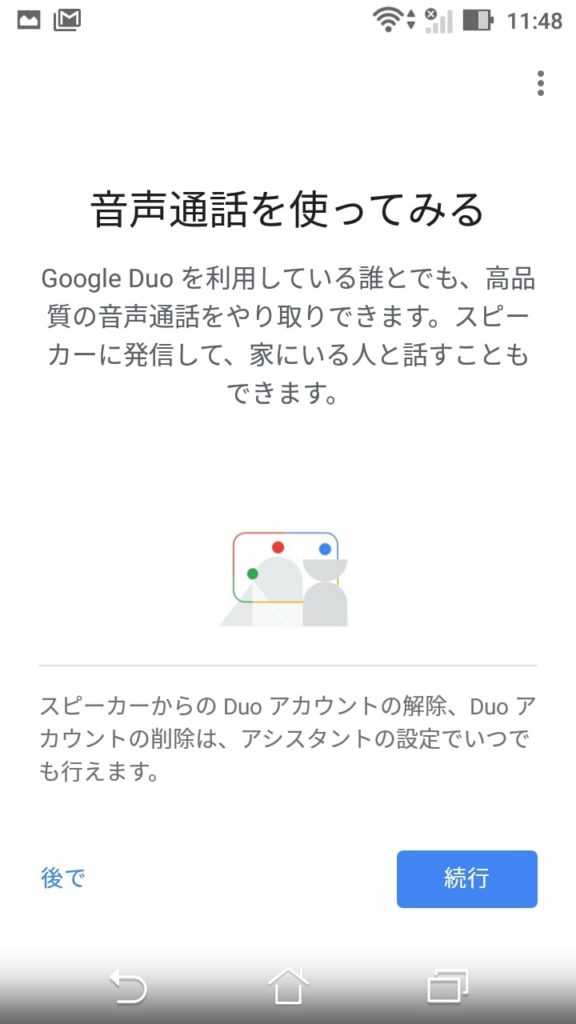
デバイスのセットアップ
Googleからの最新情報をメールで受け取りたい場合は「登録」をタップします。
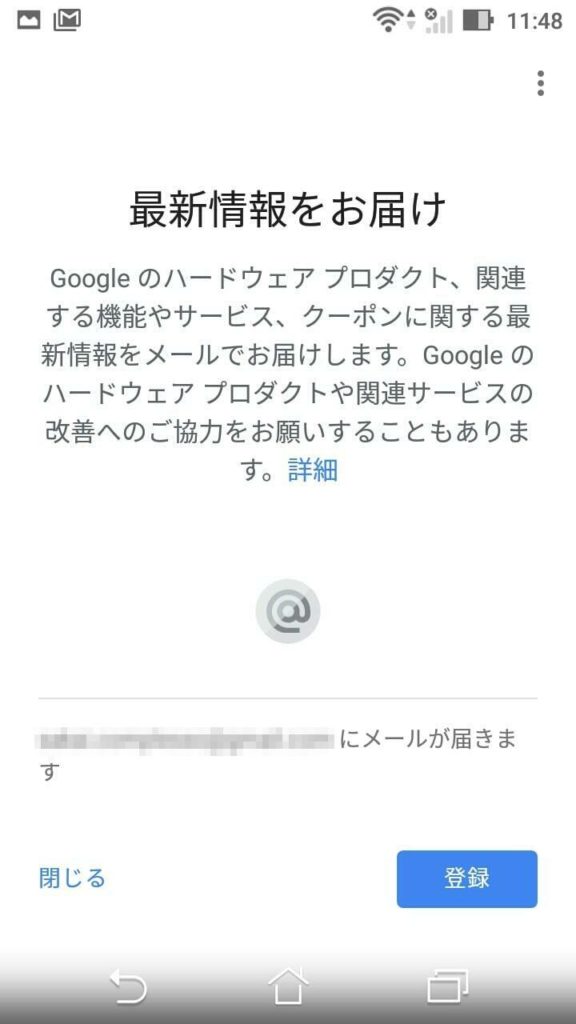
デバイスのセットアップ
セットアップ内容を確認します。間違いがなければ「続行」をタップします。
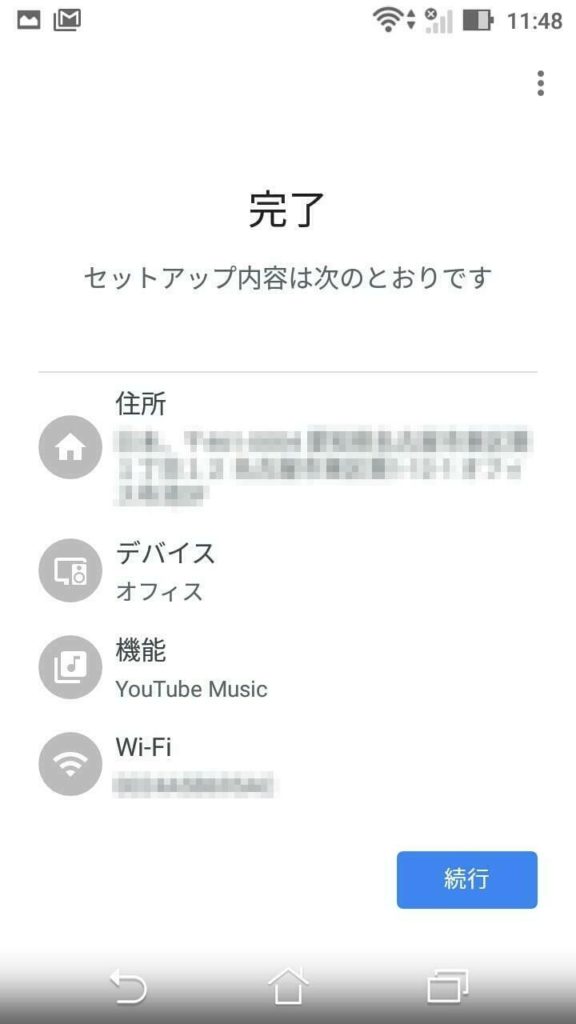
デバイスのセットアップ
Googleアシスタントの機能説明が入ります。それぞれ「続行」「セットアップ完了」ですべてのセットアップ作業は完了です。さっそく「OK Google、今日の天気は?」などいろいろと話しかけてみましょう!!
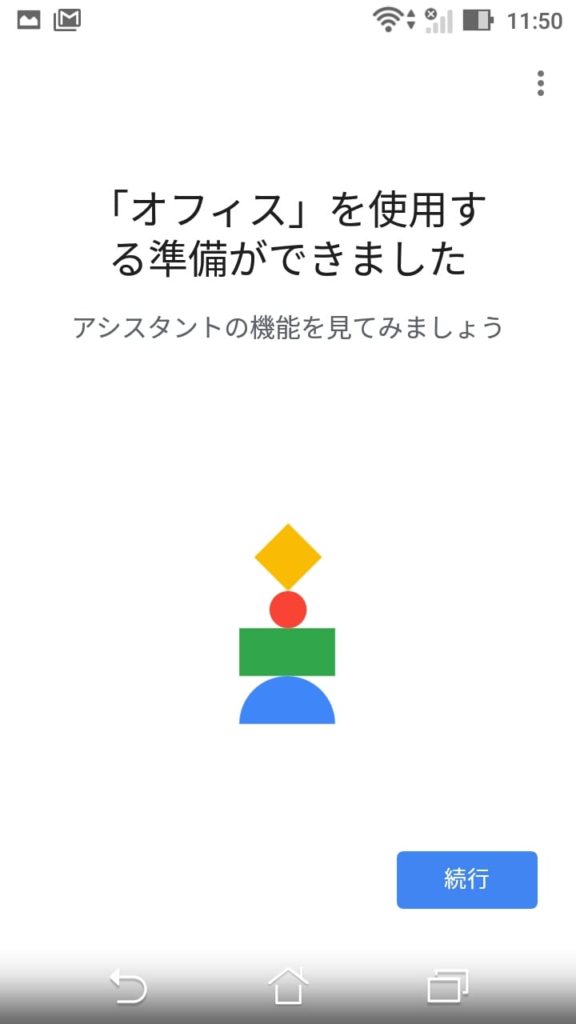
デバイスのセットアップ
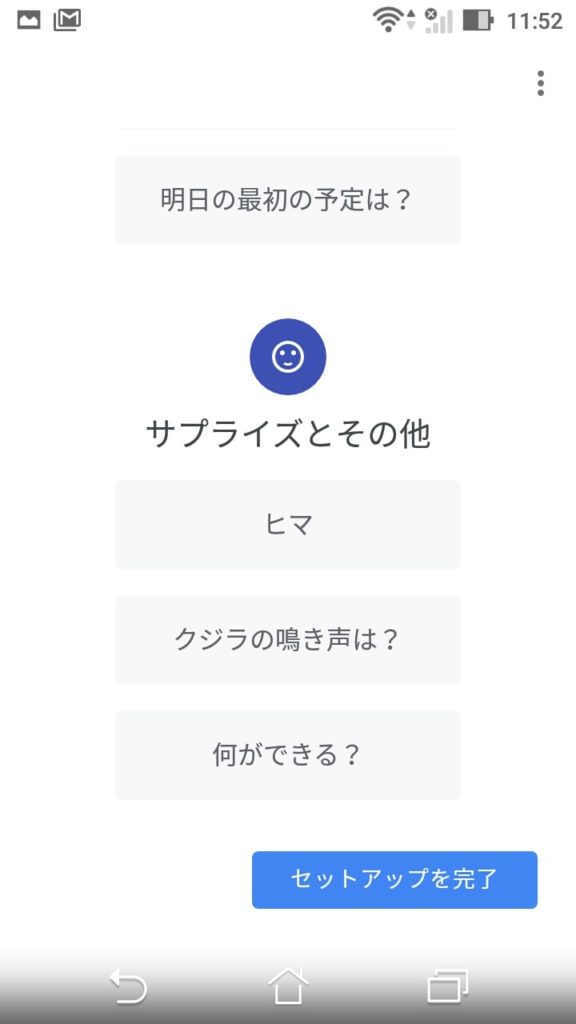
セットアップ完了




